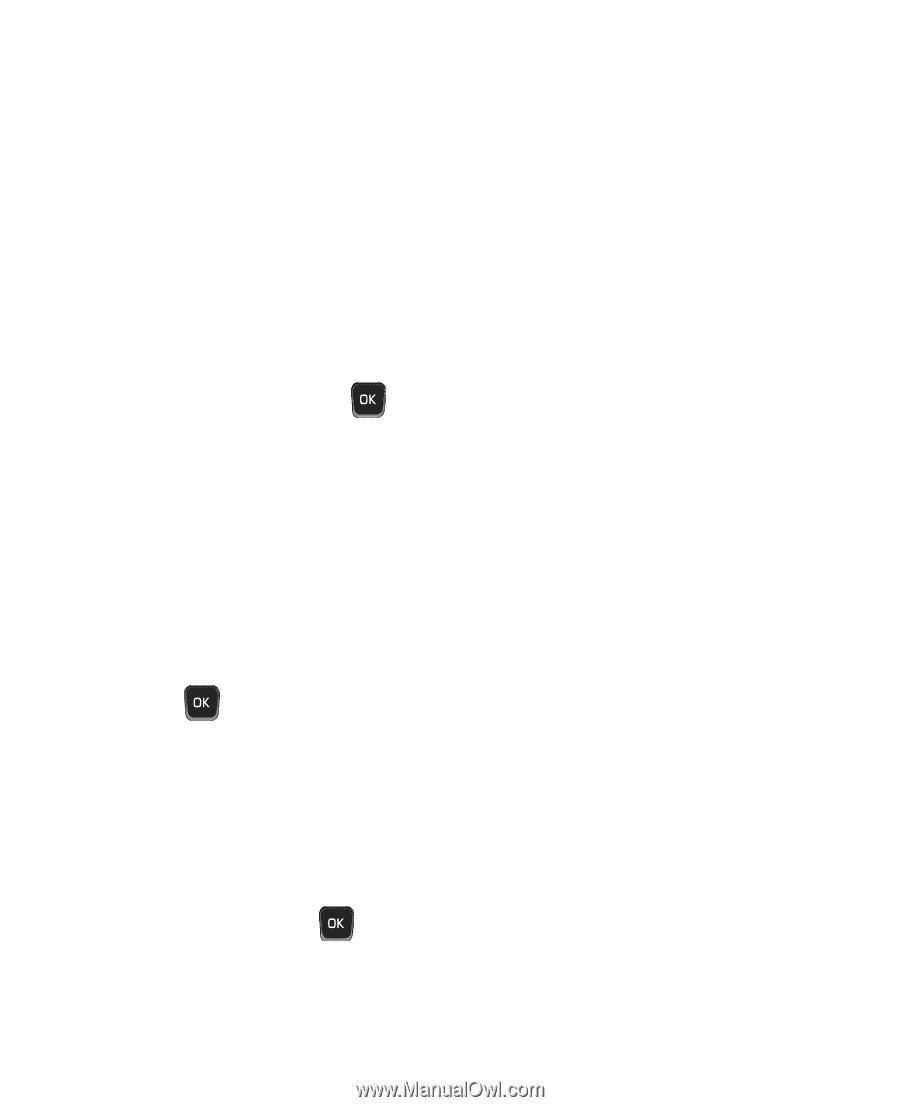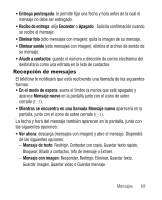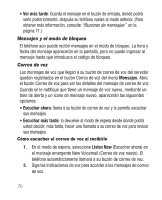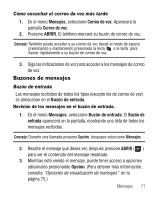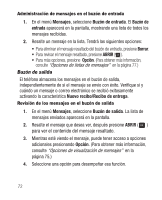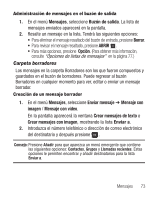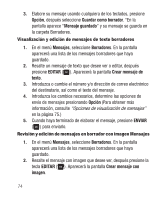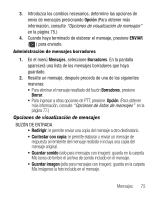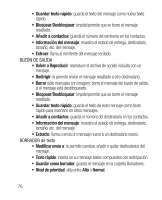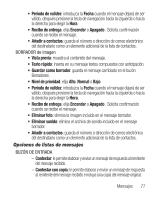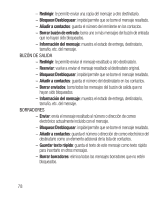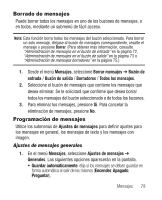Samsung SCH-R250 User Manual (user Manual) (ver.f8) (Spanish) - Page 78
Visualización y edición de mensajes de texto borradores
 |
View all Samsung SCH-R250 manuals
Add to My Manuals
Save this manual to your list of manuals |
Page 78 highlights
3. Elabore su mensaje usando cualquiera de los teclados, presione Opción, después seleccione Guardar como borrador. "En la pantalla aparece "Mensaje guardado" y su mensaje se guarda en la carpeta Borradores. Visualización y edición de mensajes de texto borradores 1. En el menú Mensajes, seleccione Borradores. En la pantalla aparecerá una lista de los mensajes borradores que haya guardado. 2. Resalte un mensaje de texto que desee ver o editar, después presione EDITAR ( ). Aparecerá la pantalla Crear mensaje de texto. 3. Introduzca o cambie el número y/o dirección de correo electrónico del destinatario, así como el texto del mensaje. 4. Introduzca los cambios necesarios, determine las opciones de envío de mensajes presionando Opción (Para obtener más información, consulte "Opciones de visualización de mensajes" en la página 75.) 5. Cuando haya terminado de elaborar el mensaje, presione ENVIAR ( ) para enviarlo. Revisión y edición de mensajes en borrador con imagen Mensajes 1. En el menú Mensajes, seleccione Borradores. En la pantalla aparecerá una lista de los mensajes borradores que haya guardado. 2. Resalte el mensaje con imagen que desee ver, después presione la tecla EDITAR ( ). Aparecerá la pantalla Crear mensaje con imagen. 74